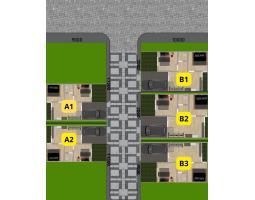Cara Check-In dan Check-Out Fitur PeduliLindungi di Aplikasi Traveloka, Ini Arti Indikator Warna
Berikut adalah cara check-in dan check out fitur PeduliLindungi di aplikasi Traveloka. Simak cara dan arti indikator warnanya di sini.
Penulis: Widya Lisfianti
Editor: Citra Agusta Putri Anastasia

7. Ceklis checkbox Syarat dan Ketentuan;
8. Syarat dan Ketentuan serta Kebijakan Privasi dari PeduliLindungi dapat dibaca terlebih dahulu;
9. Klik Lanjut Scan QR;
10. Berikan izin untuk mengakses kamera, klik Izinkan;
12. Arahkan kamera HP ke QR Code PeduliLindungi;
13. Kemudian, akan muncul halaman konfirmasi lokasi tempat yang dikunjungi, klik Check In;
14. Proses Check In sudah berhasil.
Baca juga: Permudah Pengunjung Masuk di Area Publik, Tiket.com Integrasikan Aplikasi PeduliLindungi
Cara melakukan Check Out PeduliLindungi dengan aplikasi Traveloka:
1. Buka aplikasi Traveloka, pastikan telah mengaktifkan fitur Lokasi;
2. Klik ikon PeduliLindungi;
3. Ketuk Scan QR Code;
4. Dekatkan ponselmu ke kode QR yang terdapat di pintu keluar tempat yang kamu kunjungi untuk men-scan kode QR;
5. Muncul halaman Check Out dengan keterangan lokasimu, klik Check Out.
Arti indikator warna pada banner QR Code di aplikasi Traveloka:
 Baca tanpa iklan
Baca tanpa iklan